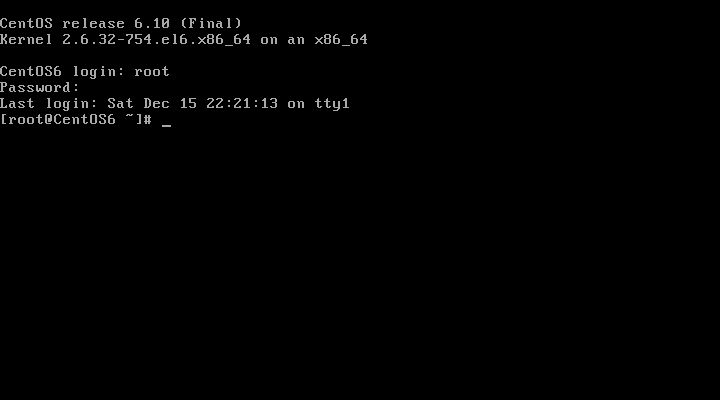kaksi tapaa nollata tai vaihtaa unohtunut pääkäyttäjän salasana RHEL 6 / CentOS 6 Systems
jos olet unohtanut root salasana RHEL 6 ja CentOS 6 järjestelmät älä huoli olemme täällä auttaa sinua tässä.
siirry seuraavaan linkkiin, jos haluat palauttaa unohtuneen pääkäyttäjän salasanan RHEL 7/CentOS 7: ssä.
näin käy yleensä, kun käyttää eri salasanaa laajassa ympäristössä.
se voidaan tehdä monella tavalla, mutta aiomme näyttää parhaat kaksi menetelmää, joita kokeilimme monta kertaa asiakkaillemme.
Linux-palvelimilla on kolme eri käyttäjää. Ne ovat,
- normaali käyttäjä,
- järjestelmän käyttäjä ja
- Superkäyttäjä.
kuten kaikki tietävät pääkäyttäjä tunnetaan superkäyttäjänä Linuxissa ja järjestelmänvalvoja on Windowsissa.
emme voi suorittaa mitään suurta toimintaa ilman pääkäyttäjän salasanaa, joten varmista, että sinulla on oikea pääkäyttäjän salasana, kun suoritat suuria tehtäviä.
jos et tiedä tai sinulla ei ole sitä, yritä nollata jollakin alla olevasta menetelmästä.
- Nollaa unohdettu Juurisalasana käynnistämällä yhden käyttäjän tilassa
- Nollaa unohdettu Juurisalasana käynnistämällä Pelastustilassa
menetelmä-1: Nollaa unohdettu juurisalasana käynnistämällä yhden käyttäjän tilassa
tämä on helppo ja natiivi menetelmä palauttaa unohtunut juurisalasana RHEL 6/CentOS 6-järjestelmissä. Vain seurata ohjeita tehdä salasanan palautus ilman päänsärkyä.
Step-1: käynnistä järjestelmä uudelleen ja keskeytä käynnistysnäytöllä käyttämällä mitä tahansa näppäimistöltä löytyvää näppäintä GRUB-valikon käynnistämiseksi.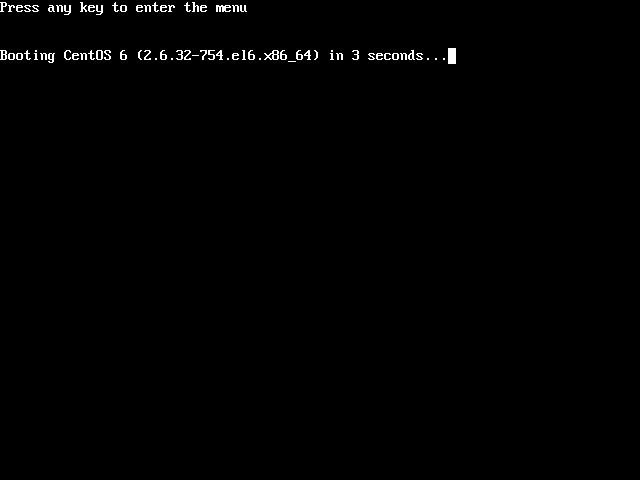
Step-2: grub-valikossa paina a – näppäintä muokataksesi ytimen argumentteja.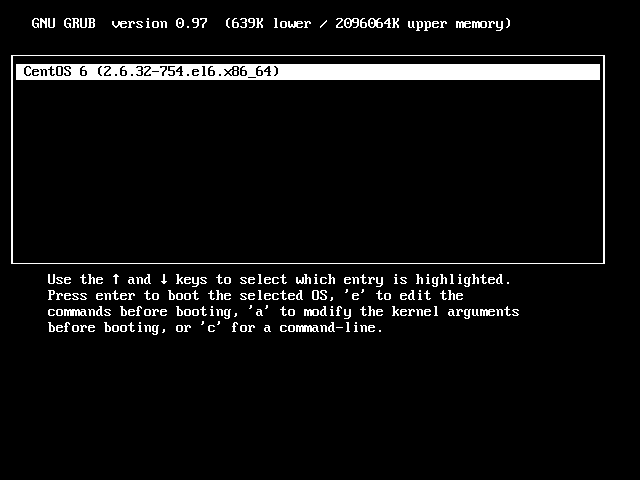
Step-3: lisää S tai single tai 1 rivin päässä olevan välilyönnin jälkeen ja paina Enter näppäintä käynnistääksesi yhden käyttäjän tilan.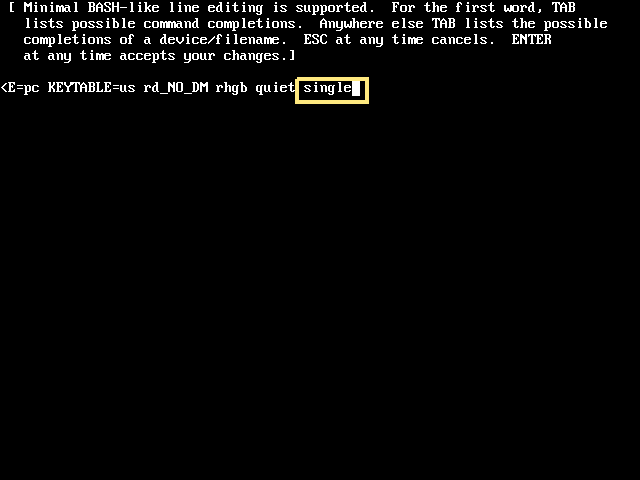
kuvakaappaus arvolla S.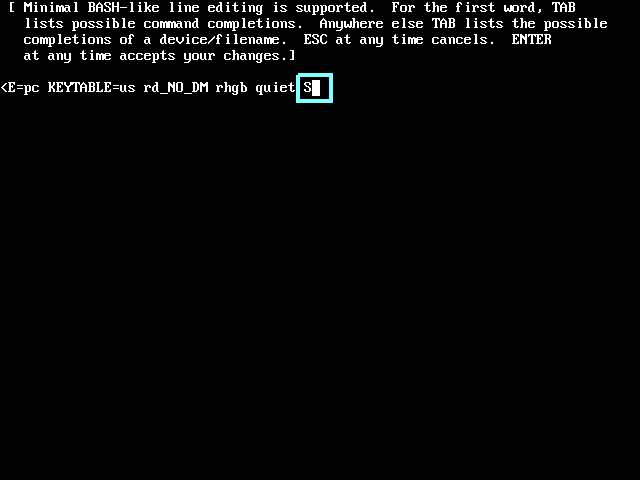
kuvakaappaus arvolla 1.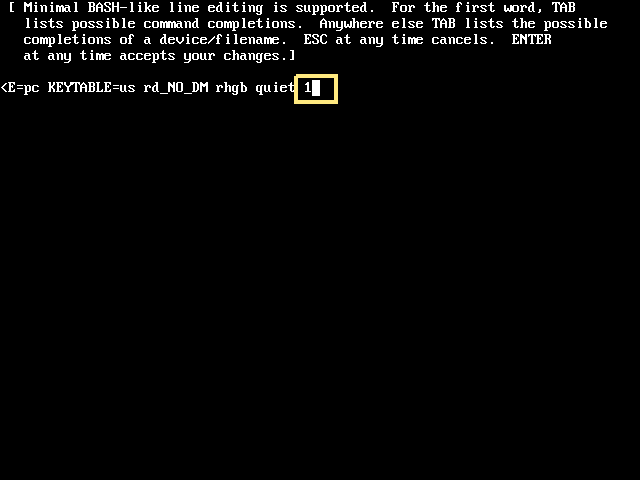
Step-4: kun painat Enter – näppäintä, se vie sinut yhden käyttäjän tilaan. Kirjoita vain passwd komento nollataksesi pääkäyttäjän salasanan. Käynnistä järjestelmä lopulta uudelleen antamalla init 6 tai shutdown -r now komento.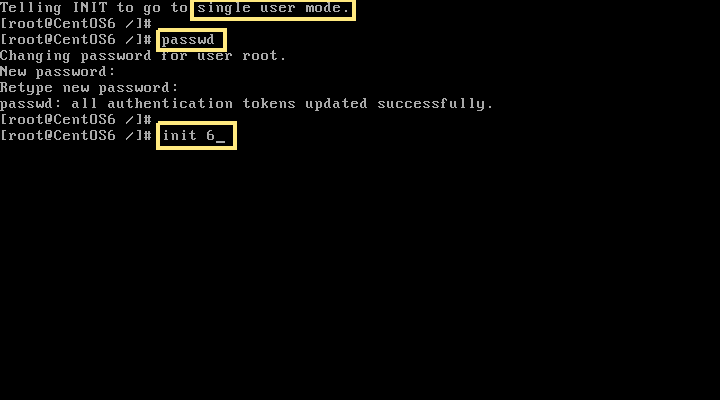
Huomautus: oletusarvoisesti se näyttää ensimmäisellä rivillä, että olet ”yhden käyttäjän tilassa”, kun käytät 1, mutta se ei näytä mitään, kun olet yhden käyttäjän tilassa S tai singleavulla. Jos haluat tuplata vahvistuksen, voit suorittaa runlevel komennon saadaksesi tiedot.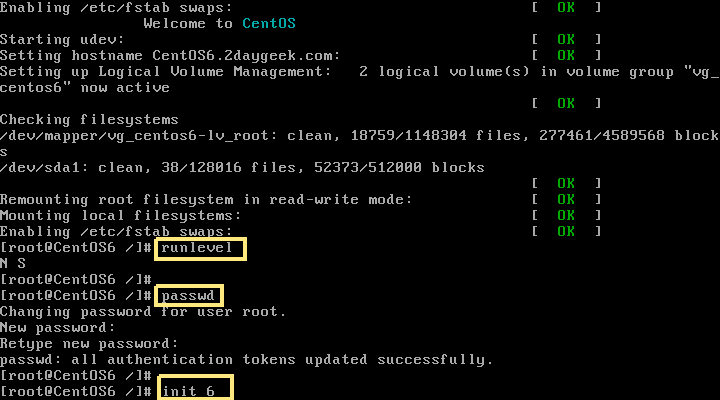
Step-5: nyt voit kirjautua järjestelmään uudella salasanalla.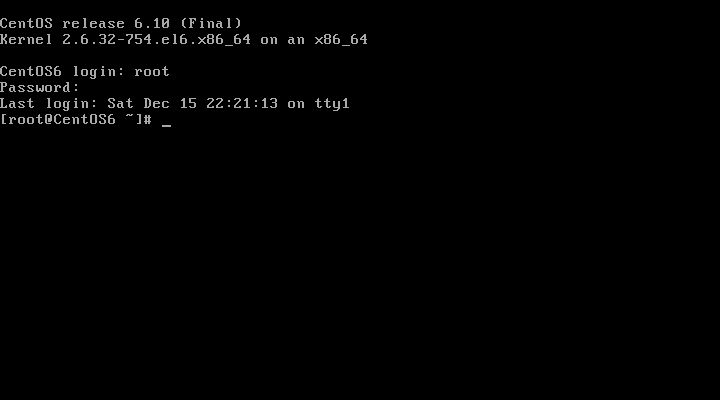
Menetelmä-2: Nollaa unohdettu root salasana käynnistämällä rescue mode
tämä menetelmä on hieman monimutkainen verrattuna edelliseen menetelmään kuitenkin, tämä menetelmä auttaa myös nollata unohdettu Root salasana RHEL 6 ja CentOS 6 järjestelmiä.
Step-1: Aseta käynnistettävä media sinulle yhteensopivan USB-tai DVD-aseman kautta ja käynnistä järjestelmä uudelleen. Se vie sinut alla olevaan näyttöön. Osuma Rescue installed system käynnistää Rescue – tilan.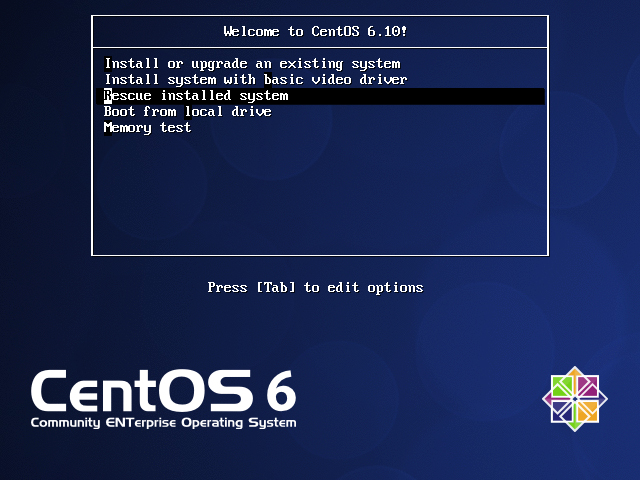
Step-2: Valitse haluamasi kieli.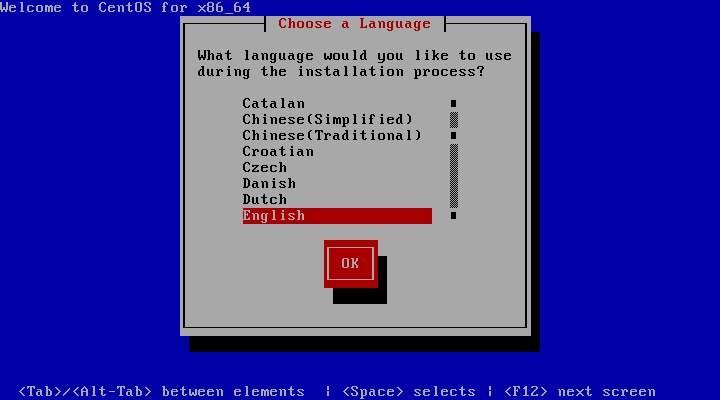
Step-3: Valitse näppäimistön tyyppi.
Step-4: millainen Media Sisältää Pelastuskuvasi? Se ei kysy mitään, Kun käytät virtuaaliympäristöä ja se kysyy, Jos käytät fyysistä järjestelmää.
Step-5: Root-salasanan palautus ei vaadi verkkopalveluita, joten yksinkertainen osuma No.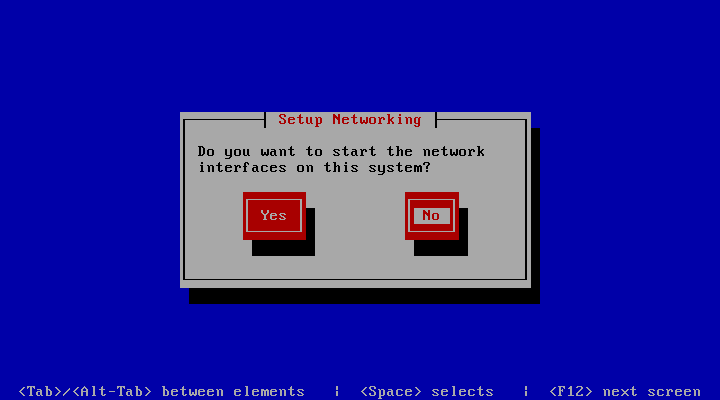
Step-6: pelastusympäristö yrittää nyt paikantaa Linux-asennuksesi ja asentaa sen hakemistoon /mnt/sysimage. Just hit Continue.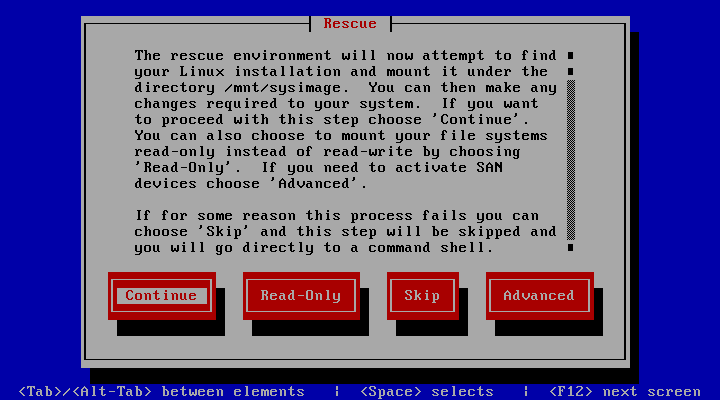
Step-7: järjestelmäsi on asennettu kohtaan /mnt/sysimage.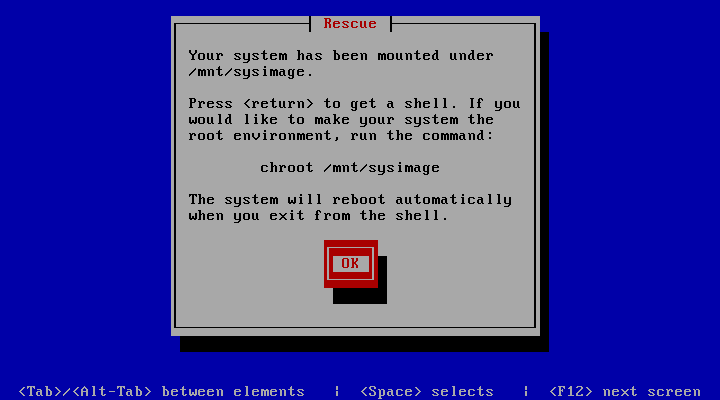
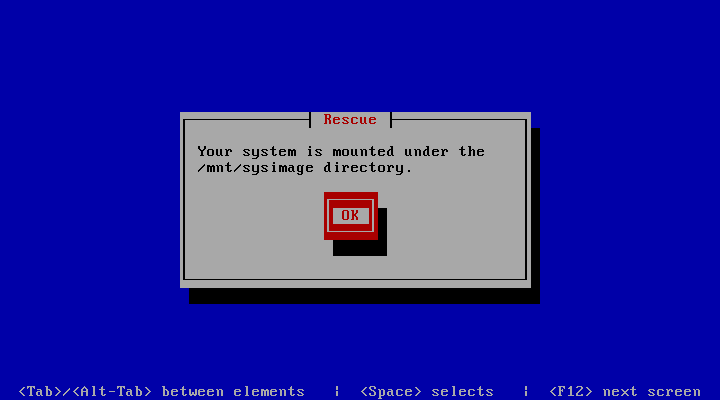
osuma Ok käynnistää kuoren.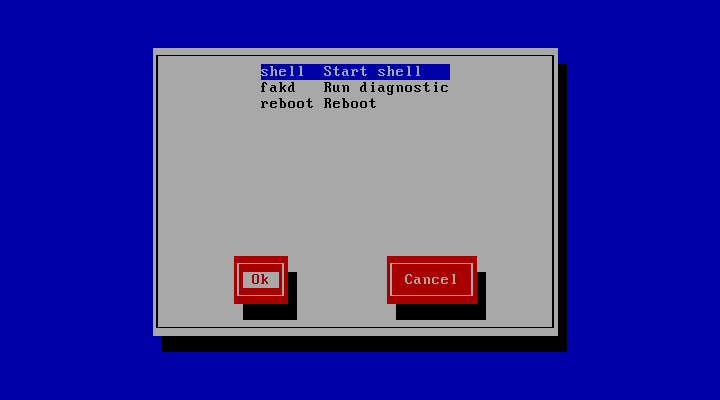
Step-8: valitse Start Shell ja napsauta Ok käynnistääksesi komentotulkin.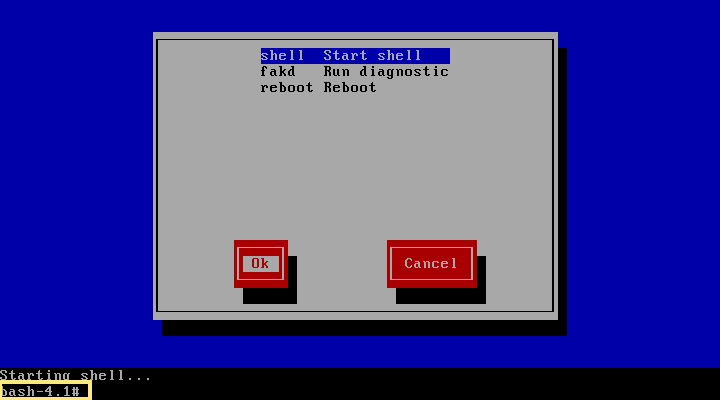
tällä hetkellä järjestelmä on asennettu rescue-tilassa on väliaikainen root osio. Tarkista tämä komennon df -h avulla. Nyt komentorivi näyttää bash-4.1#.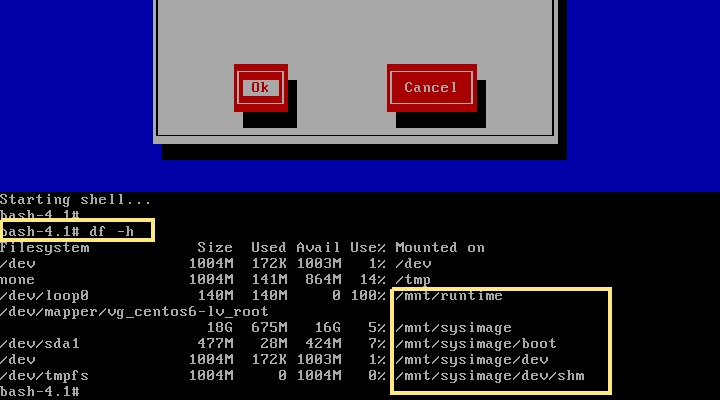
Step-9: suorita alla oleva komento asentaa root osio tiedostojärjestelmän käytetään normaalin käyttäjän tilassa. Kun suoritit tämän komennon, komentokehotteesi muuttui muotoon sh-4#.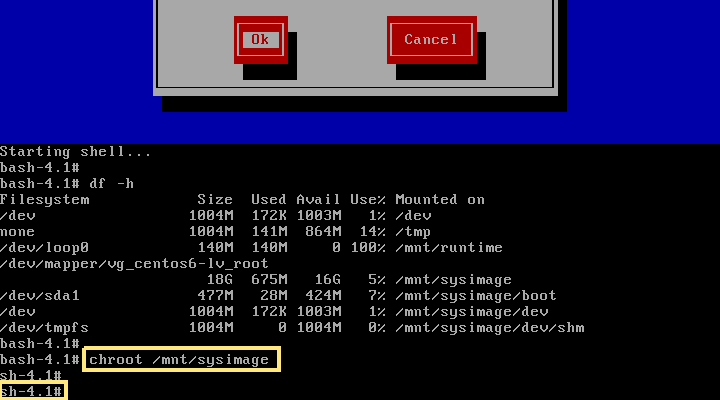
Suorita komento df -h varmistaaksesi, että järjestelmäsi on asennettu oikein.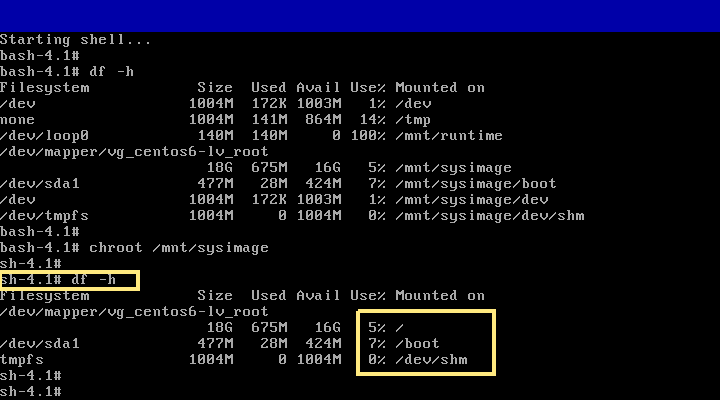
Step-10: kirjoita vain passwd komento nollataksesi pääkäyttäjän salasanan.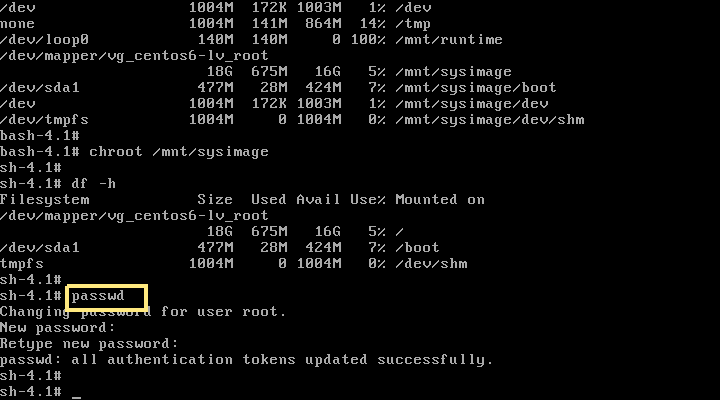
Step-11: tehtävä exit kahdesti pelastuskuoriympäristöistä poistumiseksi.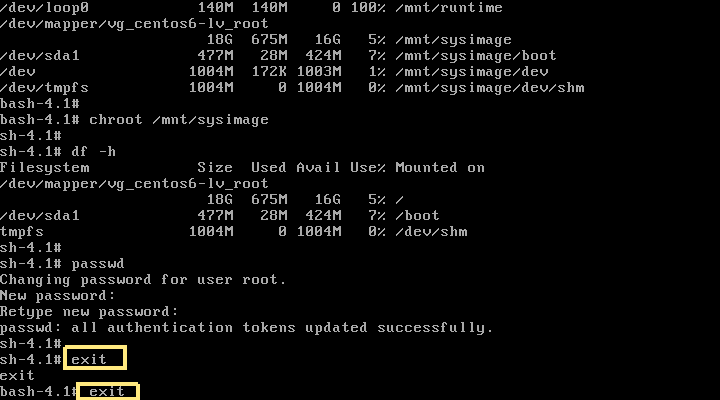
Step-12: Poista käynnistyvä media ja käynnistä uudelleenkäynnistys.
Step-13: valitse lopulta ruudussa oleva Reboot – vaihtoehto ja paina Ok käynnistääksesi järjestelmän uudelleen.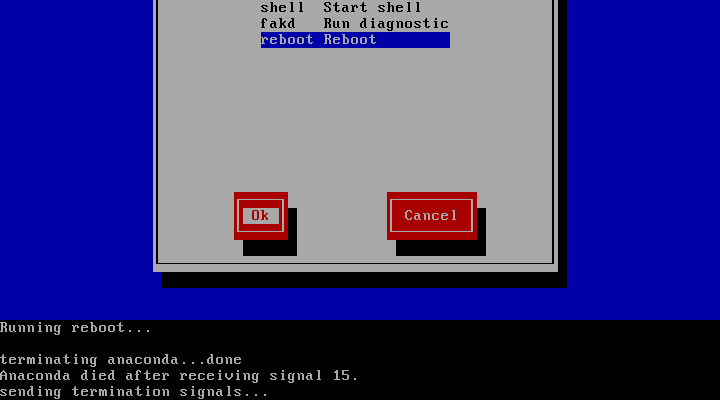
Step-14: nyt voit kirjautua järjestelmään uudella salasanalla.